经验直达:
- 怎样在excel中查找人名
- 怎么在表格里面快速的查找人名
一、怎样在excel中查找人名
Excel功能非常强大,不仅在数据处理方面有明显的表现,更在辅助方面体现人性化 。
就拿人名的查找为例子;倘若您的Excel中存在几千个人的姓名,那么,您如何能快速的找到想要找的名字呢,或者,如何将姓氏相同的人物的名字显示出来,而隐藏其它姓氏的人呢?
方法/步骤
本文 , 就给您解答该问题.
, 为一姓氏工作表.
下面,根据本文的宗旨,为您解答技术难题.
①直接查找姓名
在Excel工作窗口中,执行的操作:
执行“编辑”→“查找”,之后,弹出“查找和替换”对话框.
如上图一样,切换到“查找”选项卡 , 然后在查找内容输入框中,输入要查找的人名的姓氏或完整的名称,点击“查找全部”或“查找下一个”,之后,就会如上图一样.查找到的人名,Excel会自动跑到那位置并选择当前的行,方便我们一眼就能看出来 。
②同种姓氏的查找与显示
针对于姓名数据量非常大的表格,如果只想看到某种姓氏的人的名字,而隐藏其它姓氏的数据,那么,我们可以使用如下的方法进行操作 。
选择有姓氏的整列,如本文的A列,注意,点击A列的列标题 , 即可选中,之后,执行“数据”→“筛选”→“自动筛选”,这个时候,在A列的A1单元格 , 会出现一个下拉列表框 。.
然后,点击A1的下拉列表框的按钮 , 在列表中选择“自定义”,.
最后 , 会弹出“自定义自动筛选方式”对话框,.
上图中,在姓名下面选择“包含”,在其右方输入“张”,点击确定退出 。
这个时候 , 您将看到,显示的只有姓张的人物的姓名了,而其它的就被隐藏起来了 。
如果您还想只显示其它姓氏的人物姓名 , 就通过上述的方法,进行类似的操作即可 。
如果您想在已显示的众多的某种姓氏的人物姓名当中,具体查找某个人的名字 , 请使用①的方法 。
二、怎么在表格里面快速的查找人名
表格中同时大量查找人名如下:
操作设备:戴尔K550、win10、excel表格2018.
1、首先,我们打开一个excel表格 , 如图所示 。
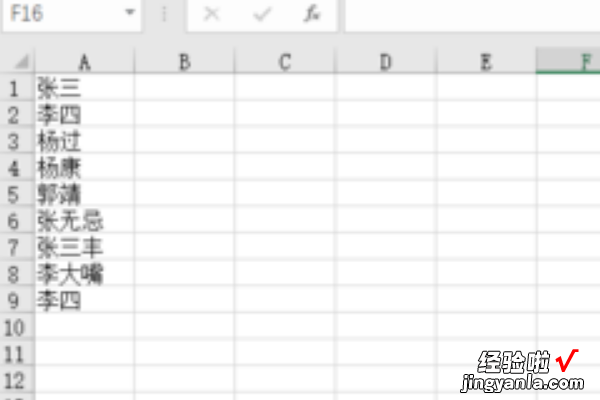
2、然后,我们先点击excel表格右上方的查找与选择,如下 。
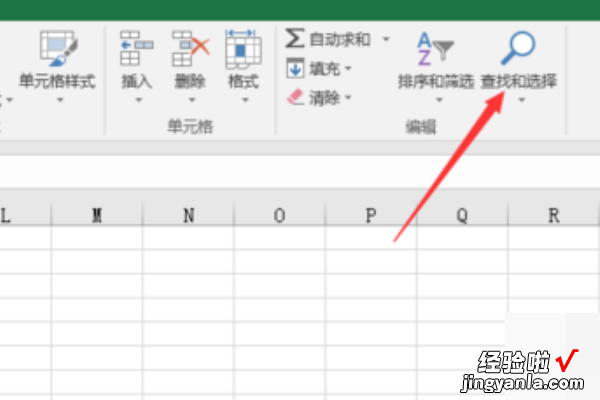
3、我们在如下界面输入想要查找的人名后,点击右下方的查找全部即可 。
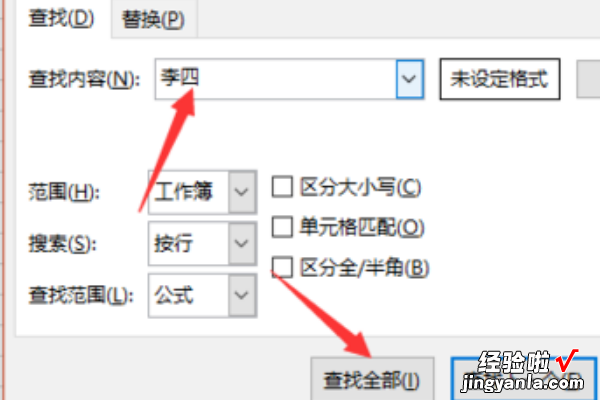
4、这样,我们就可以查找到该excel表格中该人名出现的所有地方了 。点击查找下一个即可依次查看 。
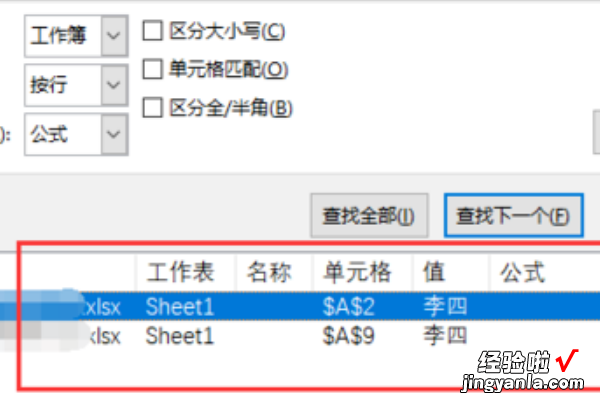
5、当然 , 我们也可以通过按crtl f来快速查找一个人的名字 。
【怎么在表格里面快速的查找人名 怎样在excel中查找人名】

